簡單幾步解決win7系統提示Windows延緩寫入失敗的問題
更新日期:2024-03-22 00:15:53
來源:網友投稿
手機掃碼繼續觀看

電腦使用久了之后難免會出現各種問題,有使用新蘿卜家園 windows7旗艦純凈版的用戶就碰到了win7系統開機后提示Windows延緩寫入失敗的情況,不知道怎么辦。那我們遇到這種情況要如何解決呢?下面本文就為大家整理了相關的解決辦法,一起往下看吧。
具體方法如下:
一、修復磁盤系統文件方法
1、同時按住“win+R”打開運行,輸入“CMD”并回車
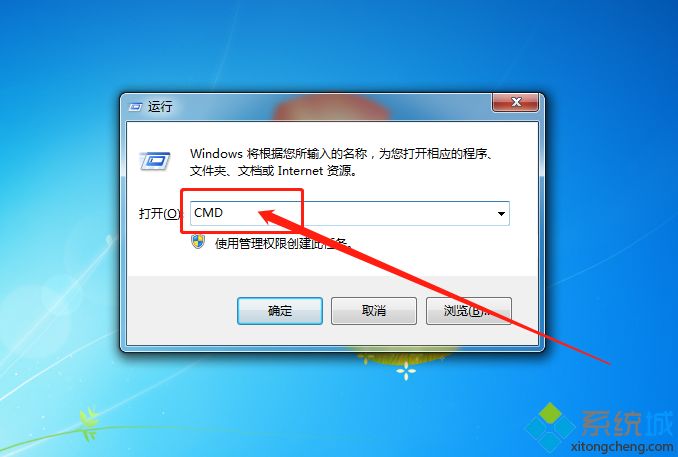
2、在管理員命令窗口后,輸入【chkdsk /r C】并回車(C表示文件出錯的盤符,輸入命令時注意空格)
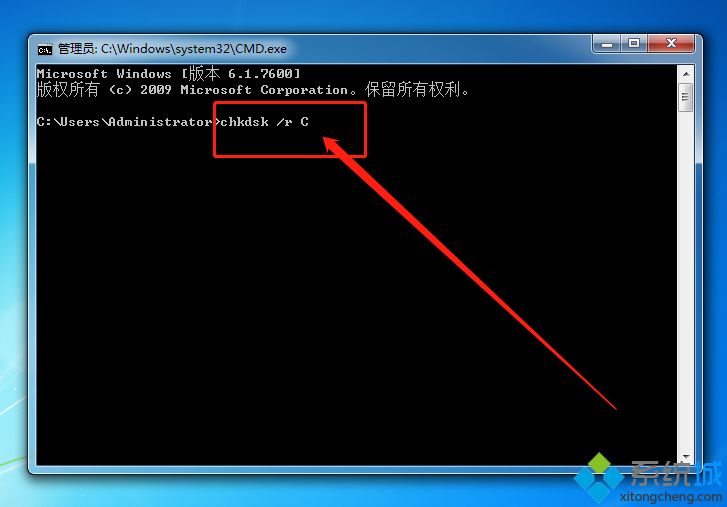
3、“無法運行chkdsk,是否計劃在下次系統重新啟動時檢查這個卷?(Y/N)”,直接輸入“Y”并回車
二、關閉寫入緩存來杜絕Windows
1、左鍵雙擊桌面我的電腦,右鍵C盤選擇“屬性”
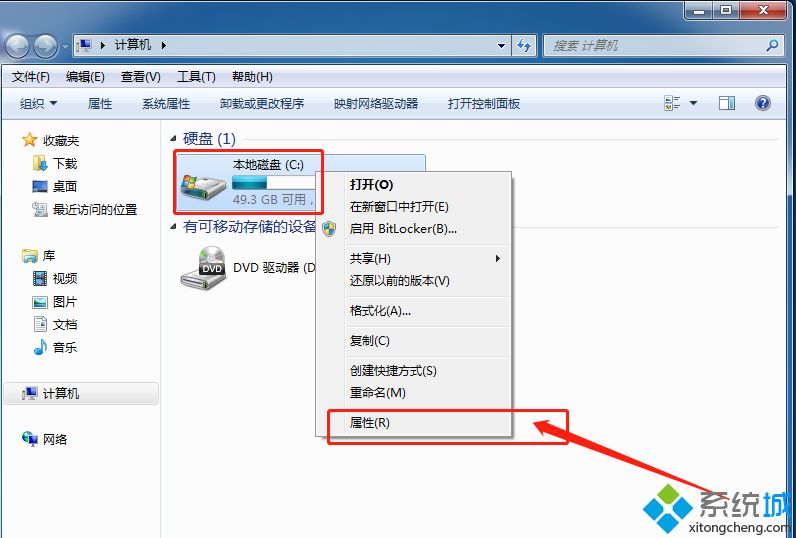
2、切換至“硬件”選項卡,選中對應的磁盤,點擊“屬性”
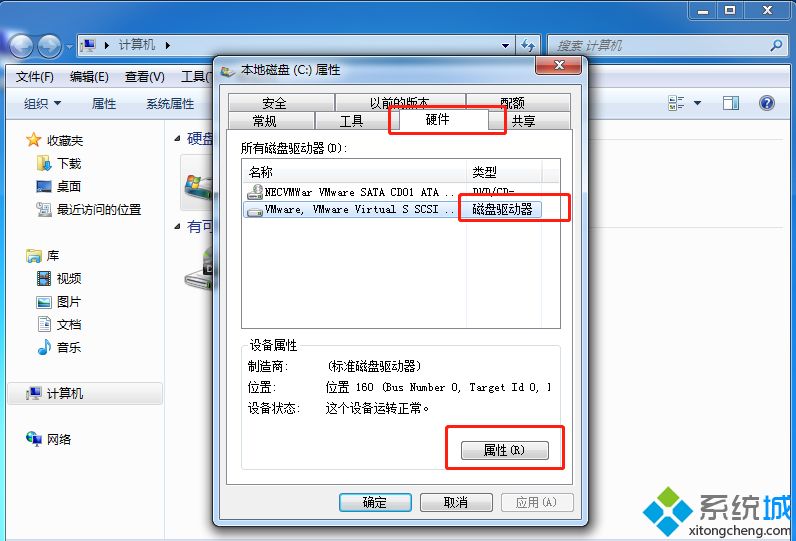
3、在屬性窗口,切換至“策略”選項卡,取消勾選“啟用磁盤上的寫入緩存(W)”即可
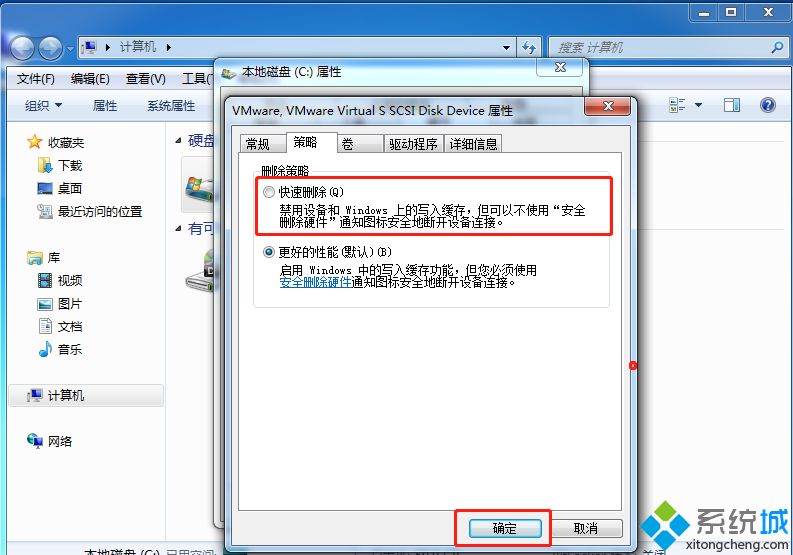
關于win7系統提示Windows延緩寫入失敗的解決方法就為大家分享到這里啦,有出現同樣情況的網友可以按照上面的方法來解決哦。
該文章是否有幫助到您?
常見問題
- monterey12.1正式版無法檢測更新詳情0次
- zui13更新計劃詳細介紹0次
- 優麒麟u盤安裝詳細教程0次
- 優麒麟和銀河麒麟區別詳細介紹0次
- monterey屏幕鏡像使用教程0次
- monterey關閉sip教程0次
- 優麒麟操作系統詳細評測0次
- monterey支持多設備互動嗎詳情0次
- 優麒麟中文設置教程0次
- monterey和bigsur區別詳細介紹0次
系統下載排行
周
月
其他人正在下載
更多
安卓下載
更多
手機上觀看
![]() 掃碼手機上觀看
掃碼手機上觀看
下一個:
U盤重裝視頻










